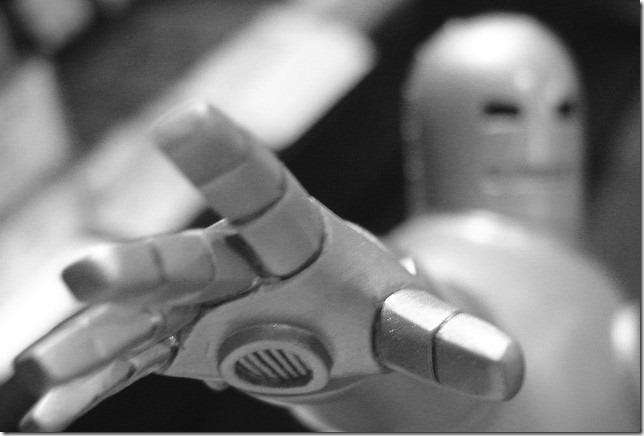
Anda mungkin tidak kehilangan ponsel Android atau dicuri, tetapi jika Anda ingin mempersiapkan kemungkinan itu, berikut cara menyiapkan ponsel untuk merespons dan menghubungi Anda dengan lokasinya.
Gambar oleh Toko Komik
pengantar
Kami telah menunjukkan kepada Anda bahwa ada hal yang harus dilakukan kapan
Anda kehilangan ponsel cerdas Anda
, menggunakan
Tas
dan
Cara Mudah Mengakses Jaringan rumah Anda dari mana saja
… Sekarang mari kita ambil semua bagian yang terputus-putus ini dan satukan menjadi satu kue geek yang lezat (yang bukan kebohongan
 ).
).
Gambaran
Yang akan kami lakukan adalah membuat Android Anda secara otomatis menjangkau melalui internet kembali ke router rumah Anda. Sekarang menurut pemicu yang Anda tentukan, perangkat akan bereaksi dengan cara yang berbeda dari membunyikan alarm dan menggunakan lampu flash, untuk mengirimi Anda pesan yang dipersonalisasi melalui email secara diam-diam yang menyertakan lokasi perangkat *.
* Jika perangkat Anda mendukung fungsi ini.
Beberapa pertanyaan yang muncul di benak Anda adalah: bagaimana jika perangkat tidak pernah terhubung ke internet lagi? Atau mengapa saya tidak menggunakan salah satu program yang disebutkan di Anda kehilangan ponsel cerdas Anda panduan, yang menelepon ke rumah melalui internet dan / atau yang menerima dan SMS?
Intinya adalah, jika Anda sudah membeli Tasker untuk salah satu penggunaan lainnya, Anda mungkin juga memanfaatkannya sepenuhnya. Ini akan memungkinkan Anda untuk menjalankan hanya satu program, bukan dua atau lebih. Berkenaan dengan koneksi internet, sangat kecil kemungkinannya seseorang akan menggunakan "smartphone" tanpa koneksi apapun ke internet. Untuk itulah perangkat ini dibuat, dan jika perangkat tidak pernah disambungkan kembali, kita tidak perlu khawatir ada orang yang mendapatkan informasi online kita, A? Sedangkan untuk SMS, mungkin perangkat android Anda bahkan tidak memiliki kemampuan SMS, seperti pada beberapa tablet? Dan bagaimana jika pencuri mengeluarkan SIM Anda dan memasukkannya sendiri? Selain itu, hanya dengan beberapa perubahan kecil Anda dapat membuat pemicunya menjadi SMS jika Anda mau.
DDNS
Sangat disarankan agar Anda mengikuti Cara Mudah Mengakses Jaringan Rumah Anda Dari Mana Saja Dengan DDNS panduan, untuk membuat nama DNS Anda sendiri. Kami akan menggunakan "howtogeek.is-a-geek.com" sebagai contoh untuk panduan ini.
Pelabuhan
Fungsi panggilan balik kami akan bergantung pada * tidak adanya * port terbuka di jaringan rumah Anda. Port yang hanya akan dibuka jika fungsi pencarian perlu dipanggil. Bagaimana Anda mendapatkan server HTTP di jaringan rumah Anda untuk port pemicu tersebut, berada di luar cakupan panduan ini. Dengan demikian, hal seperti itu dapat dilakukan dengan sesuatu yang sederhana seperti membuka sementara manajemen router Anda ke internet. Padahal ini adalah sesuatu yang seharusnya dihindari dalam keadaan normal, saat dalam keadaan darurat, ini dapat berfungsi sebagai cara cepat dan mudah untuk melakukannya tanpa harus mengatur / memelihara komponen lain. Di bawah ini adalah contoh bagaimana ini akan terlihat di DD-WRT.
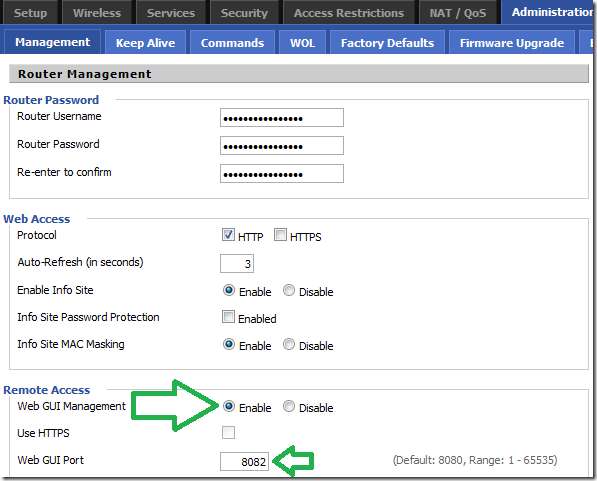
Dimana tergantung pada port yang dibuka, tindakan berbeda akan dilakukan oleh perangkat Android.
Tas
Meskipun kami akan melakukan banyak konfigurasi Tasker, ini sama sekali bukan panduan pasti untuk Tas dan banyak informasi dan ide untuk penggunaan dapat ditemukan di mereka wiki . Ternyata inspirasi panduan ini didapat dari itu . Perhatikan bahwa beberapa fungsi yang akan kami gunakan dalam panduan ini memerlukan perangkat Anda "Berakar" setidaknya.
Dukungan GPS Tasker
Tasker dibatasi oleh android (v2.3 dan yang lebih baru) untuk tidak mengaktifkan GPS secara otomatis. Jika Anda menggunakan Cyanogenmod distribusi di perangkat Anda, batasan ini telah dicabut untuk Anda oleh pengembang. Namun kami menemukan bahwa sebagian besar distribusi lain tidak mencabut batasan ini, dan bahkan jika " Berakar ”Jangan aktifkan Tasker untuk menggunakan GPS secara langsung. Dalam hal ini Anda perlu menginstal plugin tambahan gratis untuk Tasker yang dipanggil Pengaturan Aman dengan mitra layanannya Pembantu Pengaturan Aman . Bersama-sama, mereka bertindak sebagai layanan back-end untuk Tasker, menerima permintaan darinya, dan mengeksekusinya sebagai layanan istimewa "root". Saat menulis, Cyanogenmod digunakan, jadi menginstal dan menggunakan Pengaturan Aman berada di luar cakupan panduan ini.
Dukungan Email Tasker
Untuk mendukung pengiriman email, rute SL4A telah dipilih untuk panduan ini. Referensi lengkap ada di Wiki Tasker .
1. Meskipun berada di luar cakupan panduan ini, Sangat disarankan agar Anda menyiapkan akun Email baru untuk perangkat Anda, karena kredensial akan disimpan, dalam tugas yang menggunakannya, di teks bersih . Karenanya, jika perangkat Anda disusupi, Anda mungkin tidak ingin membiarkan nama pengguna + kata sandi untuk akun email utama Anda begitu rentan dan, berpotensi, di tangan orang lain. Sesuatu seperti [email protected] dengan kata sandi yang dibuat secara acak , harus dilakukan dengan baik. Selain itu, ini akan membuat penyajian email ini lebih logis, jika Anda menerimanya, karena email tersebut tidak akan datang dari "Anda".
2. Install SL4A di perangkat Android Anda.
3. Instal interpreter Python seperti yang dijelaskan sini .
4. Unduh file Skrip pengiriman email .
5. Buat Tugas Email seperti yang dijelaskan pada bagian di bawah ini.
Profil dan Tugas Tasker
Dengan asumsi Anda sekarang memiliki Tasker, SL4A dan juru bahasa Python diinstal memungkinkan membuat Profil dan Tugas yang akan melakukan pekerjaan itu.
Tugas - Toggle led loop
Tugas ini telah terinspirasi oleh "Led On / off" dari yang pertama Panduan tas , tetapi menambahkan putar file suara ke dalam campuran dan memutar sakelar yang dipimpin.
Buka Tasker dan Buat "tugas" baru dengan menekan ikon petir.
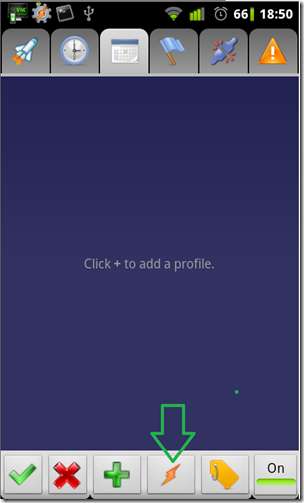
Pilih "Tugas Baru" di bagian atas daftar.
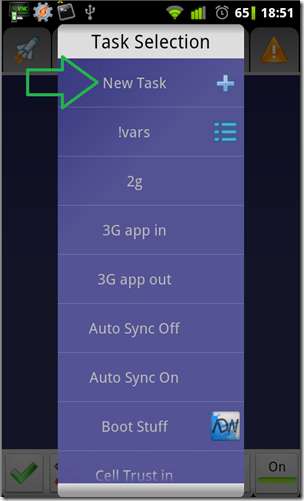
Beri nama dan setujui.
Tambahkan langkah-langkah dengan mengklik tanda Plus (+).

Toggle led loop, Langkah 1 - 5:
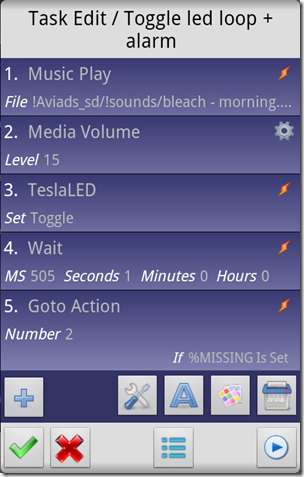
1. Audio -> Music Play: pilih file suara - File yang ingin Anda putar.
2. Audio -> Volume Media: 15 - Atur volume ke maksimum agar Anda dapat mendengarnya dengan lebih baik.
3. Plus -> TeslaLED (Anda mungkin perlu menginstal aplikasi ini): Toggle -> Balikkan status LED.
4. Tasker -> Wait: 500ms + 1s - Atur penundaan hingga langkah berikutnya menjadi 1,5 detik
5. Tasker -> Go to Action: 2 - Kembali ke langkah nomor 2.
5a. Dalam langkah di atas, Jika:% MISSING Is Set - Hanya lakukan tindakan dari langkah ini, jika variabel% MISSING disetel.
Tugas - Email
Kami akan membuat tugas ini sehingga kami dapat memanggilnya dari tugas lain hanya dengan perubahan parameter minimal. Ini sangat didasarkan pada salah satu dari Wiki Tasker .
Email, Langkah 1 - 5:

1. Variabel -> Set Variabel:% EMAIL_USER menjadi “email_user_name” - Skrip ini dirancang untuk bekerja dengan Gmail sehingga ini bisa berupa akun Gmail Anda sendiri atau seperti yang disarankan “ [email protected] ”.
2. Variabel -> Set Variabel:% EMAIL PASSWORD ke "sandi email di atas" - Sekali lagi, perhatikan bahwa ini ada di teks bersih ! Sebaiknya ini menjadi sandi yang tidak Anda andalkan, untuk akun email yang tidak Anda pedulikan.
3. Variabel -> Set Variabel:% EMAIL_TO ke “your_email_address” - Penerima email default.
3a. Dalam langkah di atas, Jika:% EMAIL_TO TIDAK disetel - Hanya setel variabel jika belum disetel. Ini jika Anda memiliki alasan untuk mengubah penerima, Anda dapat melakukannya dari tugas panggilan.
4. Variabel -> Set Variabel:% EMAIL_NAME ke "nama tampilan akun" - Ini hanyalah nama tampilan untuk akun email.
4a. Dalam langkah di atas, Jika:% EMAIL_NAME TIDAK disetel - Hanya setel variabel jika belum disetel. Kami melakukan ini, karena jika kami memanggil tugas dari tugas lain ada kemungkinan kami akan mengatur ini sesuai dengan kebutuhan tugas pemanggilan sebelum kami memanggil yang ini.
5. Variabel -> Kumpulan Variabel:% EMAIL_SUBJECT ke "Subjek email sedang dikirim"
5a. Dalam langkah di atas, Jika:% EMAIL_SUBJECT TIDAK disetel - Sama seperti di 4a.
Email, Langkah 8 - Selesai:
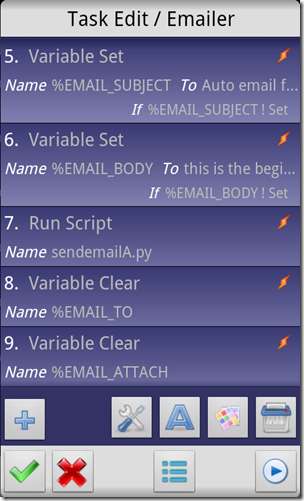
6. Variabel -> Kumpulan Variabel:% EMAIL_BODY ke "Subjek email sedang dikirim"
6a. Dalam langkah di atas, Jika:% EMAIL_BODY TIDAK disetel - Sama seperti di 4a.
7. Tasker -> Misc -> Jalankan Script: sendemailA.py
8 - Selesai. Variables -> Variable Clear: the_variables_used_in_this_task - Meskipun tidak wajib, It A. menjaga segala sesuatunya rapi untuk nanti B. Memastikan bahwa variabel akan menjadi jelas saat kita menggunakannya sehingga default dapat berpengaruh, jika diperlukan.
Tugas - Dapatkan Lokasi
Tugas tugas ini adalah * mengaktifkan GPS dan mencoba mendapatkan lokasi perangkat sehingga kami dapat mengirimkannya nanti dengan email.
Catatan: Langkah-langkah ini mengasumsikan Anda memiliki file
Cyanogenmod
distribusi di perangkat Anda.
Dapatkan Lokasi, Langkah 1 - 5:
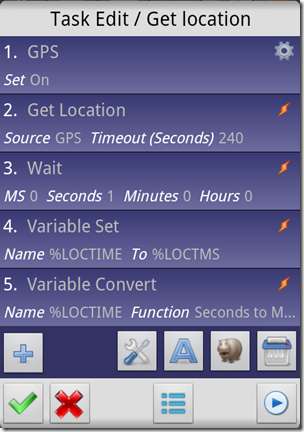
1. Lain-lain -> GPS: aktif - Hidupkan perangkat GPS.
2. Lain-lain -> Dapatkan Lokasi: GPS + batas waktu 240 detik -> Gunakan GPS untuk mendapatkan lokasi perangkat.
3. Tasker -> Tunggu: 1 detik - Ini hanya untuk memastikan bahwa informasi GPS memiliki waktu untuk diatur ke dalam variabel.
4. Variabel -> Set Variabel:% LOCTIME ke% LOCTMS - Kita menyalin konten variabel "Location Fix time Secs" sehingga kita dapat melakukan tindakan di langkah berikutnya.
5. Variabel -> Konversi Variabel ->% LOCTIME dengan fungsi "Seconds to Medium Date Time". - Ini akan memberi kami tanggal perbaikan lokasi yang diperoleh terakhir dalam format yang dapat dibaca, yang akan kami gunakan ketika kami mengirimkan informasi kembali kepada kami.
Tugas - Http call home find me helper (8080)
Tugas ini dimaksudkan untuk membantu Anda menemukan perangkat jika Anda baru saja salah meletakkannya di antara bantal sofa, atau teman sekamar mengolok-olok Anda.
Apa yang dilakukannya, adalah memeriksa port 8080 (Anda dapat memilih untuk menggunakan yang lain), dan melakukan beberapa hal sederhana:
- Ini mengunci perangkat dengan persyaratan bahwa pembukaan kunci akan dilakukan dengan fungsi pengaman tombol (diasumsikan Anda telah menyiapkannya).
- Ini menyebut tugas "Toggle led loop".
Http call home find me helper, Langkah 1 - 4:
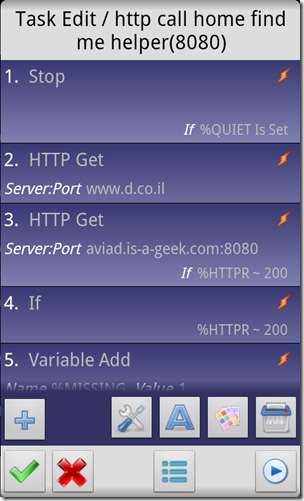
1. Tasker -> Stop - Ini akan membatalkan eksekusi profil ini apapun yang terjadi, jika variabel% QUIET diset.
1a. Dalam langkah di atas, Jika:% QUIET Is Set - Hanya lakukan tindakan dari langkah ini, jika variabel% QUIET disetel.
2. Net -> HTTP Dapatkan: www.d.co.il - Langkah ini telah dijelaskan di Tasker website , sebagai cara untuk menguji apakah perangkat tersebut benar-benar terhubung. Meskipun Anda dapat memilih untuk menggunakan situs yang berbeda (lebih dekat dengan Anda), ini adalah cara kami menguji apakah perangkat terhubung sebelum melakukan hal lain.
3. Net -> HTTP Get: howtogeek.is-a-geek.com:8080 - Perintah ini memberitahu tasker untuk mencoba dan menyambung ke port 8080 pada alamat DDNS tersebut.
3a. Dalam langkah di atas, Jika:% HTTPR ~ 200 - Hanya lakukan langkah di atas jika respons dari HTTP Get sebelumnya positif (200).
4. Tasker -> Jika:% HTTPR cocok dengan 200 - Hanya jika respon HTTP terakhir positif (200) lakukan langkah-langkah di bawah ini.
Http call home find me helper, Langkah 5 - 9:
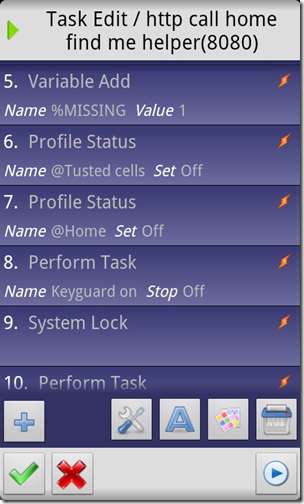
5. Variabel -> Variabel Tambahkan:% MISSING - Tambahkan 1 ke nilai% MISSING yang juga akan menyetelnya jika belum.
6 + 7. Tasker -> Profile Status: <name of profile> set to off - Kedua langkah 6 dan 7 menangani kasus di mana, Keyguard dinonaktifkan secara otomatis oleh profil tasker. Meskipun ini bagus untuk situasi normal, ini bukan waktunya untuk "Kepercayaan" seperti itu.
8. Tasker -> Lakukan Tugas: “Keyguard on” - Perintah ini memanggil tugas lain yang telah saya buat yang hanya mengaktifkan keyguard jika tidak, dan tidak ada “Trust”. Meskipun tugas ini berada di luar cakupan panduan ini, Anda dapat menemukan contohnya di Wiki Tasker .
9. Plus -> Display -> System Lock - Agar aman, kunci sistem sekali.
Http call home find me helper, Langkah 10 - 11:

12. Tasker -> Lakukan Tugas: "Toggle Led loop + alarm" - Langkah ini memanggil tugas "Toggle led loop".
13. Tasker -> End If - Akhiri "jika" dari langkah 4.
Tugas - http call home and panic (8081)
Tugas ini dibuat berdasarkan tugas pertama dan menambahkan fungsi "email saya lokasi". Selain itu, ini akan mengunci perangkat terus menerus tanpa henti kecuali Anda menghapus variabel yang hilang.
Apa yang dilakukannya, adalah memeriksa port 8081, lalu:
- Seperti tugas 8080, ia memanggil tugas "Toggle Led loop".
- Ini memanggil tugas "dapatkan lokasi", sehingga jika memungkinkan itu akan mendapatkan di mana telepon berada.
- Ini memanggil fungsi email untuk mengirimi Anda informasi yang dapat dikumpulkannya.
http call home and panic, langkah 1 - 4
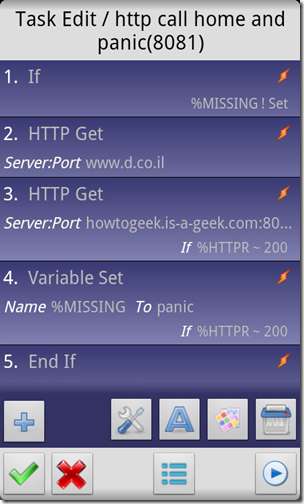
1. Tasker -> Jika:% MISSING is NOT set - Kondisi ini akan membuat tugas melewati pengujian "apakah kita hilang" jika dipanggil dari tugas lain "kami telah menemukan tugas yang hilang".
2. Net -> HTTP Dapatkan: www.d.co.il - Sama seperti tugas di atas, ini adalah cara kami menguji bahwa koneksi internet ada.
3. Net -> HTTP Get: howtogeek.is-a-geek.com:8081 - Perintah ini memberitahu tasker untuk mencoba dan menyambung ke port 8080 pada alamat DDNS tersebut.
3a. Dalam langkah di atas, Jika:% HTTPR ~ 200 - Hanya lakukan langkah di atas jika respons dari HTTP Get sebelumnya positif (200).
4. Variabel -> Set Variabel:% MISSING to panic - Sebenarnya ini hanya untuk "mengatur" variabel, tidak harus berupa string tertentu.
5. Tasker -> End If - Menutup "jika" yang kita mulai pada langkah 1.
http call home and panic, langkah 6 - 9:
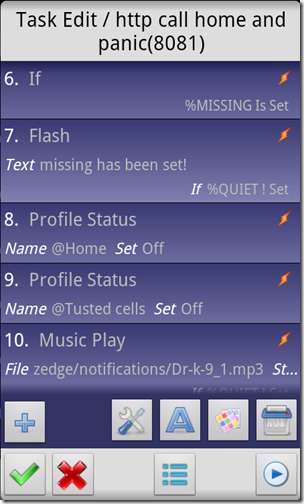
6. Tasker -> Jika:% MISSING disetel - Hanya lakukan tindakan di bawah ini jika kami ditemukan "hilang" seperti yang ditagih.
7. Peringatan -> Flash: hilang telah disetel! - Meskipun opsional, sangat menyenangkan mengetahui bahwa sistem tidak membuat kita gila tanpa alasan, tetapi justru bereaksi terhadap fakta bahwa variabel yang hilang telah ditetapkan.
7a. Dalam langkah di atas, Jika:% QUIET TIDAK disetel - Hanya lakukan langkah di atas jika variabel% QUIET TIDAK disetel.
8 + 9 - 6 + 7. Tasker -> Profile Status: <name of profile> set to off - Kedua langkah 8 dan 9 menangani kasus di mana, Keyguard dinonaktifkan secara otomatis oleh profil tasker. Meskipun ini bagus untuk situasi normal, ini bukan waktunya untuk "Kepercayaan" seperti itu.
10. Media -> Putar Musik -> pilih suara notifikasi - Sebenarnya langkah ini sama sekali tidak perlu, tapi suara ini dari Doctor Who sangat "tunduk pada komputer". Saya harus menggunakannya sebagai notifikasi "Saya mendapat perintah Anda dan saya menjalankan".
http call home and panic, langkah 11 - 9:
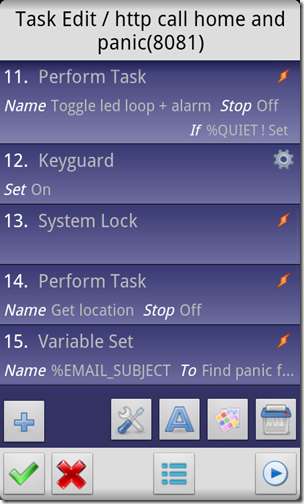
11. Tasker -> Lakukan Tugas: Toggle led loop - Masuk ke Led loop
11. Dalam langkah di atas, Jika:% QUIET TIDAK disetel - hanya lakukan langkah di atas jika variabel% QUIET TIDAK disetel.
12. Tampilan -> Keyguard: aktif - aktifkan Keyguard.
13. Tampilan -> System Lock - Kunci sistem sekarang juga.
14. Tasker -> Lakukan Tugas: Dapatkan Lokasi - Jalankan tugas "dapatkan lokasi" yang telah kita buat di atas.
15. Variabel -> Variabel Set% EMAIL_SUBJECT ke "Find panic from android" - Anda dapat menyetel subjek ini ke apapun yang Anda inginkan…
http call home and panic, langkah 16 - 20:
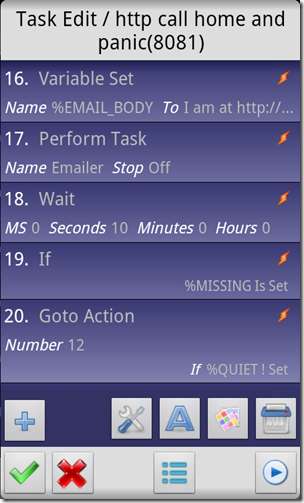
16. Variabel -> Set Variabel:% MAIL_BODY menjadi:
saya di
http://maps.google.com/maps?q=%LOC
Sel terdekat adalah:% CELLID
Perbaikan lokasi terakhir pada:% LOCTIME dengan akurasi:% LOCACC
Langkah ini sangat didasarkan pada Tasker halaman wiki , dan mengatur Isi email, untuk memberi Anda sentuhan ke Google-maps untuk menemukan ponsel Anda, dengan ID antena seluler yang terakhir terlihat terdeteksi dan keluaran dari tugas "dapatkan lokasi". Anda tentu saja dapat menyesuaikan ini dengan isi hati Anda.
17. Tasker -> Lakukan Tugas: Emailer - Gunakan tugas "Emailer" untuk mengirimkan informasi baru ini kepada kami.
18. Tasker -> Wait: 10 detik - Berikan 10 detik waktu pendinginan.
19. Tasker -> Jika:% MISSING disetel - Saya tahu tampaknya konyol untuk memeriksa lagi "jika kita hilang" pada saat ini, tetapi pada kenyataannya, ini adalah titik breaker. Ini karena mungkin saja kami benar-benar ingin membatalkan eksekusi ulang tugas tersebut dengan perintah "buka" di bawah, dan jika tidak, Anda tidak akan memiliki opsi tersebut.
20. Tasker -> Goto Action: 12 - Kembali ke langkah 12, untuk menjalankan kembali tugas dari bagian kuncian.
20a. Dalam langkah di atas, Jika:% QUIET NOT disetel - Hanya lakukan langkah tersebut jika variabel% QUIET NOT disetel.
http call home and panic, langkah 21 - 24 (end):
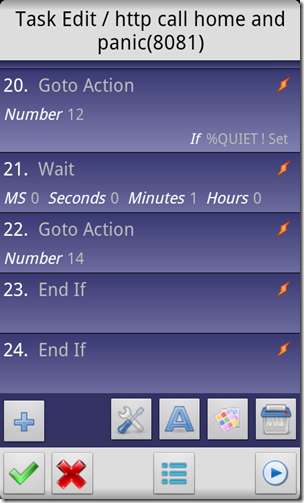
21. Tasker -> Tunggu: 1 menit - Jika kita sampai pada poin ini, kita mungkin menggunakan silent alarm. jadi kami tidak perlu melakukan penguncian ulang, dan kami mungkin dapat menerima email "hanya" sekali per menit.
22. Tasker -> Goto Action: 14 - jalankan kembali tugas dari bagian "get location".
23. Tasker -> End If - Tutup "Jika" dari langkah 19.
24. Tasker -> End If - Tutup "Jika" dari langkah 6.
Tugas - http menelepon ke rumah dan panik tanpa suara (8082)
Profil ini dibangun di atas dua di atas, dengan sedikit perbedaan bahwa tindakan akan dilakukan secara diam-diam.
Apa yang dilakukannya, adalah memeriksa port 8082, dan kemudian:
- Setel variabel QUITE yang telah kami tunggu-tunggu selama ini.
- Memanggil profil 8081, yang akan bertindak sama seperti sebelumnya, hanya dengan semua "jika" untuk variabel QUIET sekarang aktif.
http menelepon ke rumah dan panik tanpa suara, langkah 1 - 5:
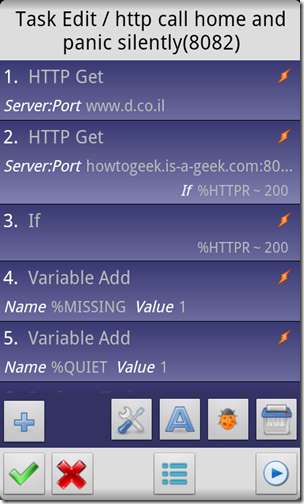
1. Net -> HTTP Dapatkan: www.d.co.il - Sama seperti tugas di atas, ini adalah cara kami menguji bahwa koneksi internet ada.
2. Net -> HTTP Get: howtogeek.is-a-geek.com:8082 - ini memberitahu tasker untuk mencoba dan menyambung ke port 8082 pada alamat DDNS tersebut.
2a. Dalam langkah di atas, Jika:% HTTPR ~ 200 - Hanya lakukan langkah di atas jika respons dari HTTP Get sebelumnya positif (200).
3. Tasker -> Jika:% HTTPR cocok dengan 200 - Jika respon dari "get" di atas adalah positif (200) lakukan di bawah.
4. Variabel -> Variabel Tambahkan:% HILANG - Tambahkan 1 ke variabel "hilang", untuk menyetelnya.
5. Variabel -> Variabel Tambahkan:% QUIET - Tambahkan 1 ke variabel "tenang", untuk mengaturnya.
http menelepon ke rumah dan panik tanpa suara, langkah 6 - 7 (akhir):
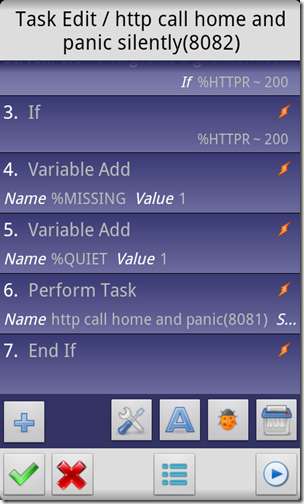
6. Tasker -> Lakukan Tugas: "http call home and panic" - Jalankan tugas "panic", hanya sekarang setelah variabel QUITE disetel, banyak tugas "jika" akan direalisasikan.
7. Tasker -> End If - Akhiri "jika" dari langkah 3.
Profil - Tampilan mati
Saatnya membuat profil (pemicu) yang akan menjalankan tugas yang kita buat di atas.
Meskipun pemilihan pemicu sepenuhnya terserah Anda dan keinginan Anda, untuk tujuan panduan ini, kami akan menggunakan "tampilan telah dimatikan" sebagai pemicu. Kami juga akan membatasi pemicu tersebut untuk tidak mengeksekusi lebih dari sekali dalam satu menit, karena terlalu banyak menjalankannya setiap kali layar mati. Anda mungkin ingin "bermain" dengan nilai itu juga. Anda juga bisa menggunakan "setiap X menit", sebuah SMS trigger , Sebuah " saat meninggalkan lingkungan tepercaya ”Atau semuanya, jika Anda menginginkannya juga…
1. Buat profil baru.

2. Beri nama.
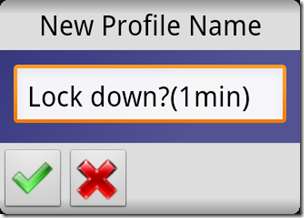
3. Pilih jenis pemicu, dalam kasus kami ini adalah "Peristiwa".
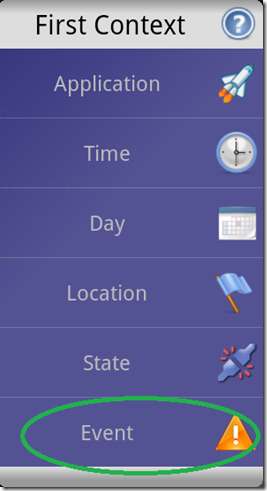
4. Pilih kategori "Tampilan".
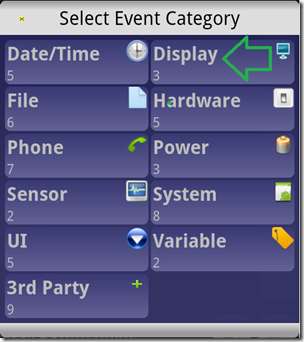
5. Pilih acara "Tampilan Mati".
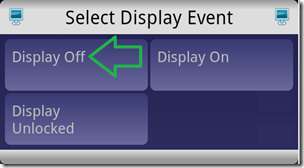
6. Klik V hijau untuk membuat profil.

7. Pilih "tugas" yang akan dipanggil oleh pemicu.

8. Sekarang Profil telah dibuat, Anda dapat menambahkan tugas lain yang akan dipanggil oleh pemicu yang sama.
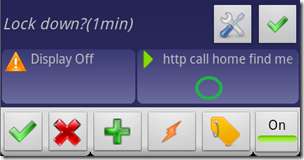
9. Setelah Anda mengeklik tugas dalam profil, Anda akan disajikan dengan menu ini:
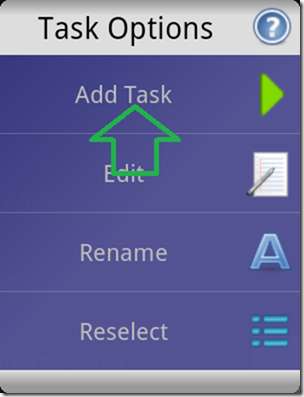
10. Klik "Tambahkan Tugas" dan pilih tugas tambahan.
11. Batasi eksekusi profil satu menit sekali, dengan mengklik ikon "properti".
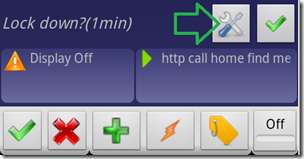
12. Dari menu, pilih properti.
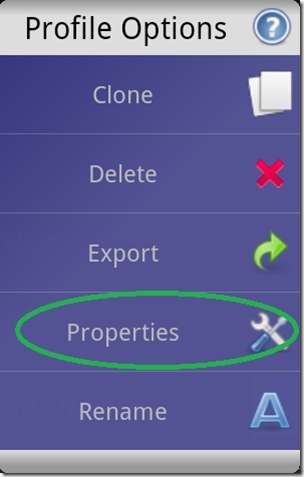
13. Ubah penghitung cooldown.
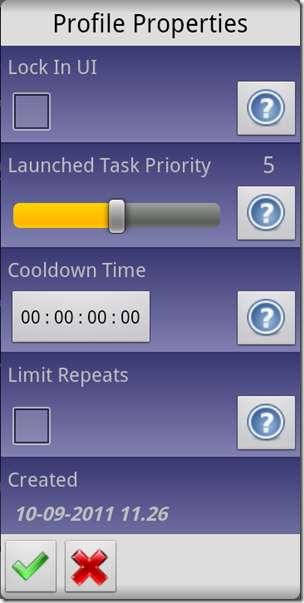
Tas - Abaikan kesalahan
Sekarang setelah profil dibuat, Anda mungkin memperhatikan, bahwa karena pengujian mengembalikan kesalahan, setiap kali dijalankan dan saat port tidak terbuka, Tasker “mem-flash” pesan kesalahan ke layar. Meskipun informatif, sekarang bisa menjadi gangguan.
Untuk mematikannya, jika Anda ingin juga, buka:
1. Menu -> Preferensi.
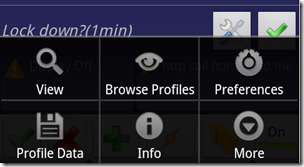
2. Batalkan pilihan "Masalah Flash".
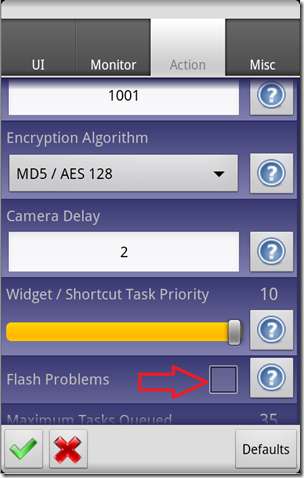
Pemakaian
Secara antiklimaks, Anda sekarang harus memperhatikan bahwa semua kerja keras Anda sebenarnya tidak melakukan apa-apa. Itulah mengapa disarankan, Anda mungkin harus melakukan beberapa pengujian, untuk melihat bahwa perangkat memang bereaksi terhadap pemicu, dengan membuka port tersebut di jaringan Anda.
Jika Anda memilih untuk memicu profil, Anda mungkin membutuhkan cara untuk mematikan alarm setelah tersandung.
Untuk melakukan ini:
1. Tutup port pemicu di jaringan rumah Anda.
2. Masukkan Tasker - Ya, saya tahu ini merepotkan sekarang karena sistem terkunci… tetapi Anda tidak dapat memiliki kue dan membiarkannya utuh.
3. Matikan Tasker - Tugas Alarm harus berhenti berjalan.
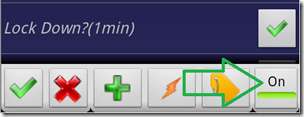
4. Hapus variabel% TIDAK ADA dengan mengklik ikon "tag bagasi".
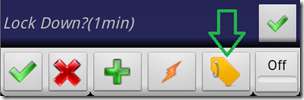
5. Temukan variabel% HILANG dalam daftar dan tekan barisnya.
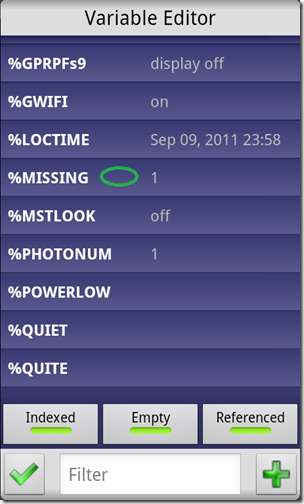
6. Klik baris "Hapus".
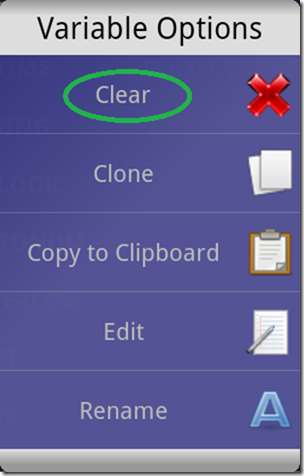
7. Konfirmasikan kliring variabel.
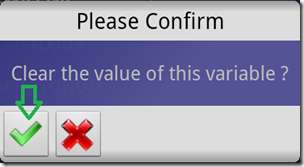
Itu dia. Anda harus siap.
Kata terakhir penulis: Semoga Anda tidak perlu menggunakan tugas-tugas ini…







